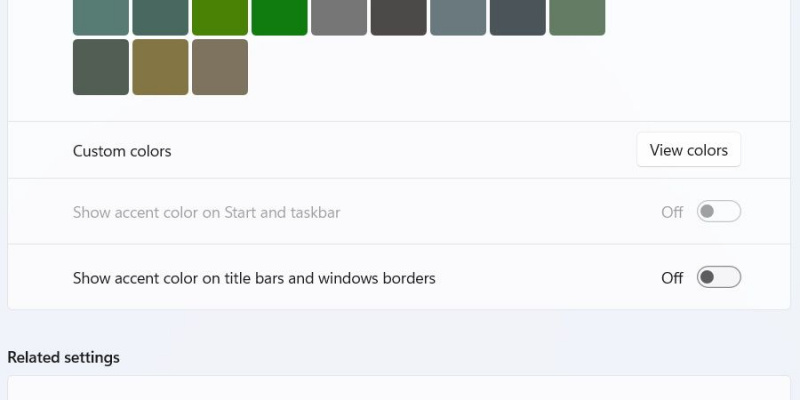Accentkleur zorgt ervoor dat de kleur van bepaalde Windows 11-elementen kan overvloeien of contrasteren met het huidige thema. U kunt de optie inschakelen om accentkleur weer te geven in het Startmenu en de taakbalk in de instellingen, maar soms wordt deze optie grijs weergegeven.
Gelukkig is de oplossing eenvoudig. De optie om accentkleur weer te geven is uitgeschakeld omdat Windows momenteel in de lichtmodus staat. Dat betekent dat u alleen Windows naar de donkere modus hoeft te schakelen en dat u de optie opnieuw kunt inschakelen.
wat is mijn doel in het leven quizMAKEUSEVAN VIDEO VAN DE DAG
Accentkleur grijs maken voor het startmenu en de taakbalk op Windows 11
Hier leest u hoe u de optie om accentkleur weer te geven in het Startmenu en de taakbalk kunt inschakelen door donkere modus inschakelen :
hoe je gratis hbo kunt krijgen
- druk op Win + I om de app Instellingen te openen.
- ga naar Personalisatie > Kleuren . Als de vervolgkeuzelijst voor Kies je modus staat op Licht , dat merk je ook Toon accentkleur op Start en taakbalk wordt grijs weergegeven.
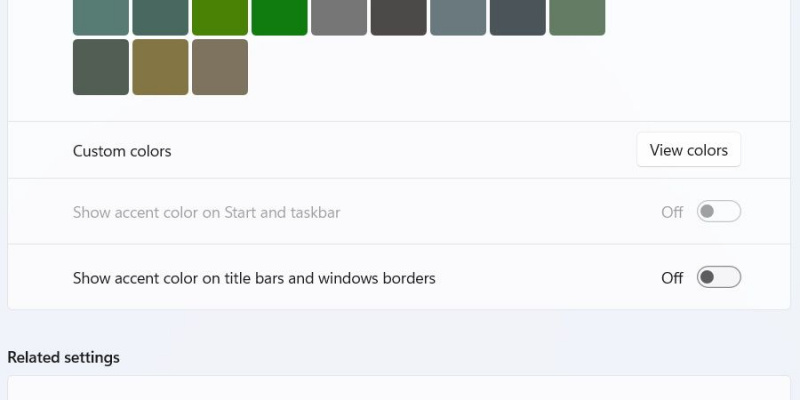
- Klik op de Kies je modus vervolgkeuzelijst en selecteer Donker .
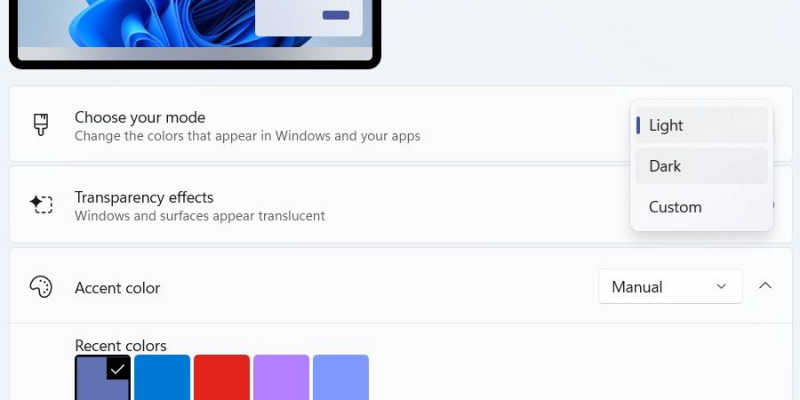
- Zodra de donkere modus is geladen, merk je dat Toon accentkleur op Start en taakbalk is niet meer uitgeschakeld. Nu kunt u op de schakelaar klikken om deze in te schakelen.
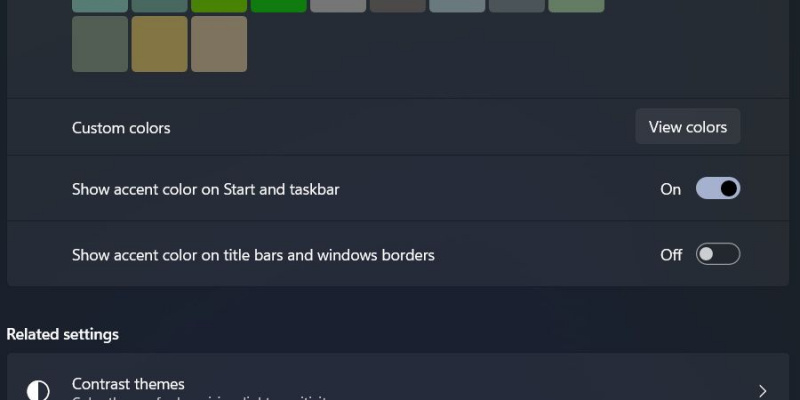
Nu kunnen het startmenu en de taakbalk reageren op de accentkleur die u kiest. En als u snel wilt schakelen tussen de lichte en donkere modus op Windows 11, lees dan onze handleiding op de donkere modus in- en uitschakelen met een sneltoets .
Terug naar Het uiterlijk van Windows personaliseren met accentkleuren
Het inschakelen van accentkleur in het Startmenu en de taakbalk voegt een extra dimensie toe aan uw Windows-aanpassing. Helaas is er geen andere manier om deze optie in te schakelen terwijl Windows zich in de Light-modus bevindt. Maar nu kun je in ieder geval accentkleuren effectiever gebruiken om Windows verder te personaliseren.